1. Kết nối thiết bị
-
Nguồn điện: Kết nối bộ định tuyến vào nguồn điện AC.
-
Cáp mạng:
-
Kết nối cổng WAN đến modem hoặc nguồn Internet.
-
Kết nối cổng LAN với máy tính hoặc Switch.
-
-
Cổng Console: Sử dụng kết nối Console để cấu hình qua giao diện CLI (tùy chọn).
2. Truy cập giao diện web
-
Mở trình duyệt web trên máy tính kết nối với cổng LAN.
-
Nhập địa chỉ IP của bộ định tuyến:
-
Mặc định:
192.168.1.1
-
-
Đăng nhập:
-
Username:
admin -
Password:
admin -
Lưu ý: Thay đổi mật khẩu sau khi đăng nhập.
-
3. Cấu hình WAN
-
Vào mục WAN > Internet Access.
-
Chọn giao diện WAN (WAN1, WAN2,...) để cấu hình.
-
Loại kết nối:
-
PPPoE: Nhập Username và Password do nhà cung cấp Internet cung cấp.
-
Static IP: Nhập địa chỉ IP, Subnet Mask, Gateway, và DNS.
-
DHCP: Chọn "Obtain an IP address automatically".
-
-
Nhấn OK để lưu.
4. Cấu hình LAN
-
Vào LAN > General Setup.
-
Chọn LAN Subnet (Được đánh số từ LAN1 đến LAN4).
-
Nhập các thông số:
-
IP Address:
192.168.x.1(tuỳ chọn subnet). -
Subnet Mask:
255.255.255.0.
-
-
Nhấn OK để lưu.
5. Cấu hình VPN
-
Vào VPN and Remote Access > LAN to LAN.
-
Nhấn Add để tạo kết nối mới.
-
Cài đặt chi tiết:
-
Profile Name: Đặt tên profile.
-
Call Direction: Dial-Out, Dial-In hoặc Both.
-
VPN Protocol: Chọn giao thức (IPsec, SSL VPN, GRE,...).
-
Remote IP: Nhập địa chỉ IP của thiết bị VPN bên kia.
-
-
Nhấn OK để lưu.
6. Cấu hình Tường lửa (Firewall)
-
Vào Firewall > General Setup.
-
Bật Firewall.
-
Vào Filter Setup để tạo quy tắc mới:
-
Chọn "Set" tương ứng với giao diện.
-
Cài đặt điều kiện (Nguồn, Đích, Dịch vụ).
-
Nhấn OK.
-
7. Kiểm tra kết nối
-
Vào Diagnostics > Ping Diagnostics.
-
Nhập địa chỉ IP hoặc Domain (VD: 8.8.8.8 hoặc google.com).
-
Nhấn Run để kiểm tra kết nối Internet.
8. Lưu và sao lưu cấu hình
-
Vào System Maintenance > Configuration Backup.
-
Nhấn Backup để tải tệp cấu hình về.
Hướng dẫn trên giúp bạn bắt đầu với DrayTek Vigor3912. Tùy vào nhu cầu, bạn có thể tùy chỉnh các tính năng cao cấp khác như QoS, VLAN hoặc quản lý Access Point.

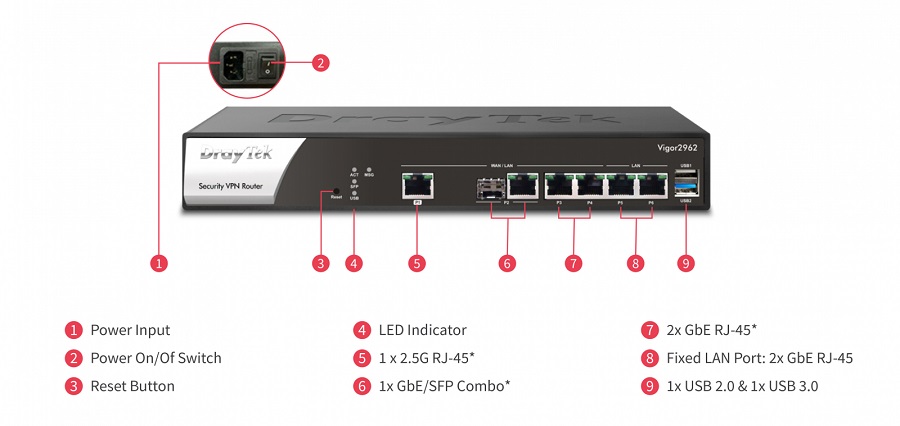































.jpg)